Configuración del inicio de sesión único
Nota
Si tiene problemas para crear una nueva cuenta de Megaport o para iniciar sesión en una cuenta existente, consulte Preguntas frecuentes sobre la autenticación en el Portal de Megaport y Preguntas frecuentes sobre el inicio de sesión único (SSO).
Nota
Consulte el sitio web de su proveedor de identidad para acceder a instrucciones de configuración más detalladas, ayuda con la resolución de problemas y políticas de privacidad.
En este tema se describe cómo un usuario Company Admin puede configurar los detalles del proveedor de identidad (IdP) y luego hacer que sea obligatorio que los usuarios inicien sesión en el Megaport Portal con inicio de sesión único (SSO). También se describe cómo un usuario Company Admin puede consultar los detalles de la configuración de SSO de su empresa.
Acerca del inicio de sesión único
Las empresas se enfrentan a diversos riesgos de seguridad asociados a la identidad. Los empleados que utilizan contraseñas poco seguras o las mismas contraseñas para varias cuentas pueden hacer que sus organizaciones sean vulnerables a vulneraciones y ciberataques. El inicio de sesión único (SSO) puede ayudar a las organizaciones a afrontar estos problemas. Facilita la vida de los empleados, al permitirles administrar más fácilmente sus diferentes cuentas de forma segura. También brinda a los administradores mayor visibilidad y control sobre la gestión de identidades, y ayuda a las organizaciones a garantizar el cumplimiento de las normativas de datos.
El SSO es una solución de gestión de acceso e identidad que permite a los usuarios iniciar sesión en múltiples aplicaciones, sitios web y sistemas de software con una única autenticación de usuario. Es decir, el SSO permite a los usuarios iniciar sesión una vez y acceder a múltiples servicios sin tener que volver a autenticarse.
El SSO refuerza la seguridad de las organizaciones y ofrece una experiencia de usuario mejorada. Los usuarios pueden acceder a todas las aplicaciones a las que tienen acceso sin necesidad de iniciar sesión y autenticarse varias veces una vez que se valida su identidad. También permite a los administradores gestionar más fácilmente la identidad y el acceso de los usuarios.
Si configura el SSO para su empresa, los usuarios podrán iniciar sesión en el Megaport Portal mediante SSO. Primero debe habilitar el SSO añadiendo un proveedor de identidad (IdP) en el Megaport Portal, que será el proveedor de servicios externo que gestione la identidad de los usuarios. Una vez que esté habilitado, los usuarios existentes utilizarán el SSO de forma predeterminada si su dirección de correo electrónico está vinculada al IdP externo. Esto es opcional después de habilitar el SSO inicialmente. Sin embargo, como Company Admin, puede configurar el inicio de sesión SSO como obligatorio para todos los usuarios. Para obtener más información sobre cómo iniciar sesión, consulte Inicio de sesión en el Portal de Megaport.
Ventajas del SSO
El SSO ofrece las siguientes ventajas a los usuarios y organizaciones:
-
Ofrece una mejor experiencia al cliente – El SSO proporciona a los usuarios una experiencia de inicio de sesión única, y simplifica el acceso y la gestión de la identidad. Los usuarios requieren menos contraseñas para acceder de forma segura a las aplicaciones que necesitan para desempeñar su trabajo.
-
Mejora la seguridad de la red y las contraseñas – Si no se utiliza el SSO, los usuarios deben recordar y administrar varias contraseñas de inicio de sesión para las distintas aplicaciones. Esto puede dar lugar a contraseñas inseguras y prácticas de seguridad que no se recomiendan. Por ejemplo, usar la misma contraseña para varias aplicaciones. El SSO evita estos problemas relacionados con las contraseñas, ya que requiere una contraseña segura que permite validar al usuario en distintas aplicaciones.
-
Refuerza el control administrativo – Toda la información de gestión de acceso de los usuarios se almacena en una misma ubicación. Por consiguiente, hay una única fuente de derechos y permisos de acceso de cada usuario. Si se quieren cambiar los permisos de un usuario, solo hay que hacerlo una vez y la configuración se actualiza en toda la organización.
Los permisos de cada usuario en el Megaport Portal dependen de los roles definidos internamente en Megaport, no de los roles que el usuario tiene en su IdP. -
Mejora la productividad – Normalmente los usuarios acceden a distintas aplicaciones, cada una de las cuales requiere una autenticación independiente para poder iniciar sesión. Introducir manualmente un nombre de usuario y contraseña en cada inicio de sesión no es práctico, especialmente cuando hay problemas técnicos. El SSO agiliza el proceso de autenticación y elimina actividades innecesarias que requieren mucho tiempo.
SSO y autenticación multifactor (MFA)
El SSO permite a las organizaciones simplificar y reforzar la seguridad porque los usuarios pueden acceder a todos los servicios conectados con un único inicio de sesión. La MFA refuerza la seguridad al reducir la probabilidad de que se produzcan accesos no autorizados con credenciales robadas, ya que requiere varios factores de autenticación. El SSO y la MFA se pueden configurar y utilizar juntos en el Megaport Portal para reforzar la seguridad.
¿Quién puede configurar el SSO como obligatorio a nivel global para una cuenta?
Para configurar el SSO como obligatorio a nivel global para una cuenta, debe tener el rol Company Admin dentro de la cuenta.
Importante
- Antes de implementar el SSO, asegúrese de comunicar a todos los usuarios asociados a la cuenta de Megaport qué es el SSO, por qué se va a implementar, y si es opcional u obligatorio.
- Dado que configurar el SSO como obligatorio puede conllevar nuevas responsabilidades administrativas a la hora de ofrecer soporte a los usuarios, recomendamos encarecidamente que designe un mínimo de dos Company Admins para ayudar a los usuarios a solucionar sus problemas de autenticación rápidamente.
- Consulte el sitio web de su proveedor de identidad para acceder a instrucciones de configuración más detalladas, ayuda con la resolución de problemas y políticas de privacidad.
Según el tipo de cuenta del Megaport Portal se aplican reglas diferentes:
| Tipo de cuenta | ¿Quién puede configurar el SSO como obligatorio? |
|---|---|
| Directa | Un usuario Company Admin puede configurar el SSO como obligatorio u opcional a nivel global. |
| De socio | Un usuario Company Admin puede configurar el SSO como obligatorio u opcional a nivel global para su propia cuenta de socio. Un usuario Company Admin puede configurar el SSO como obligatorio u opcional a nivel global para cualquiera de sus cuentas gestionadas. Nota: Los cambios aplicados a la configuración de SSO de una cuenta gestionada no afectan a ninguna otra cuenta gestionada. |
| Gestionada | Un usuario Company Admin puede configurar el SSO como obligatorio u opcional a nivel global para su propia cuenta. Nota: Los socios pueden cambiar esta configuración si son Company Admins. |
| De distribuidor | Un usuario Company Admin puede configurar el SSO como obligatorio u opcional a nivel global solo para su propia cuenta. En las cuentas de socio y gestionadas no se puede cambiar la configuración de SSO. |
Adición de un proveedor de identidad (IdP)
Un IdP es una empresa o servicio externo de confianza que gestiona la identidad de los usuarios de una organización.
Los IdP brindan servicios de autenticación a proveedores de servicios externos (como aplicaciones, sitios web u otros servicios digitales), validando la identidad y autenticando a los usuarios en las aplicaciones con la identidad que gestiona el IdP, sin compartir los detalles de inicio de sesión. Un servicio de SSO utiliza un IdP para verificar la identidad del usuario al iniciar sesión, pero no almacena la identidad del usuario.
Para habilitar el SSO en el Megaport Portal, debe añadir una conexión de IdP. Cada empresa puede tener un máximo de una conexión de IdP (SAML). Después de haber añadido una conexión, también puede modificarla y eliminarla.
El Megaport Portal se comunica con el IdP y crea conexiones mediante SAML 2.0.
Importante
Consulte el sitio web de su proveedor de identidad para acceder a instrucciones de configuración más detalladas, ayuda con la resolución de problemas y políticas de privacidad.
Nota
- Solo se admite el SSO basado en SAML.
- Actualmente, solo se puede configurar una conexión de IdP (SAML) en Megaport por empresa.
- Solo los Company Admins pueden realizar cambios en la configuración de SSO. Los usuarios que no son Company Admin no tienen acceso a esta sección en el Megaport Portal.
Para añadir una conexión de IdP
-
Visite el Megaport Portal e inicie sesión.
-
Elija Company (Empresa) > Security Settings (Ajustes de seguridad).
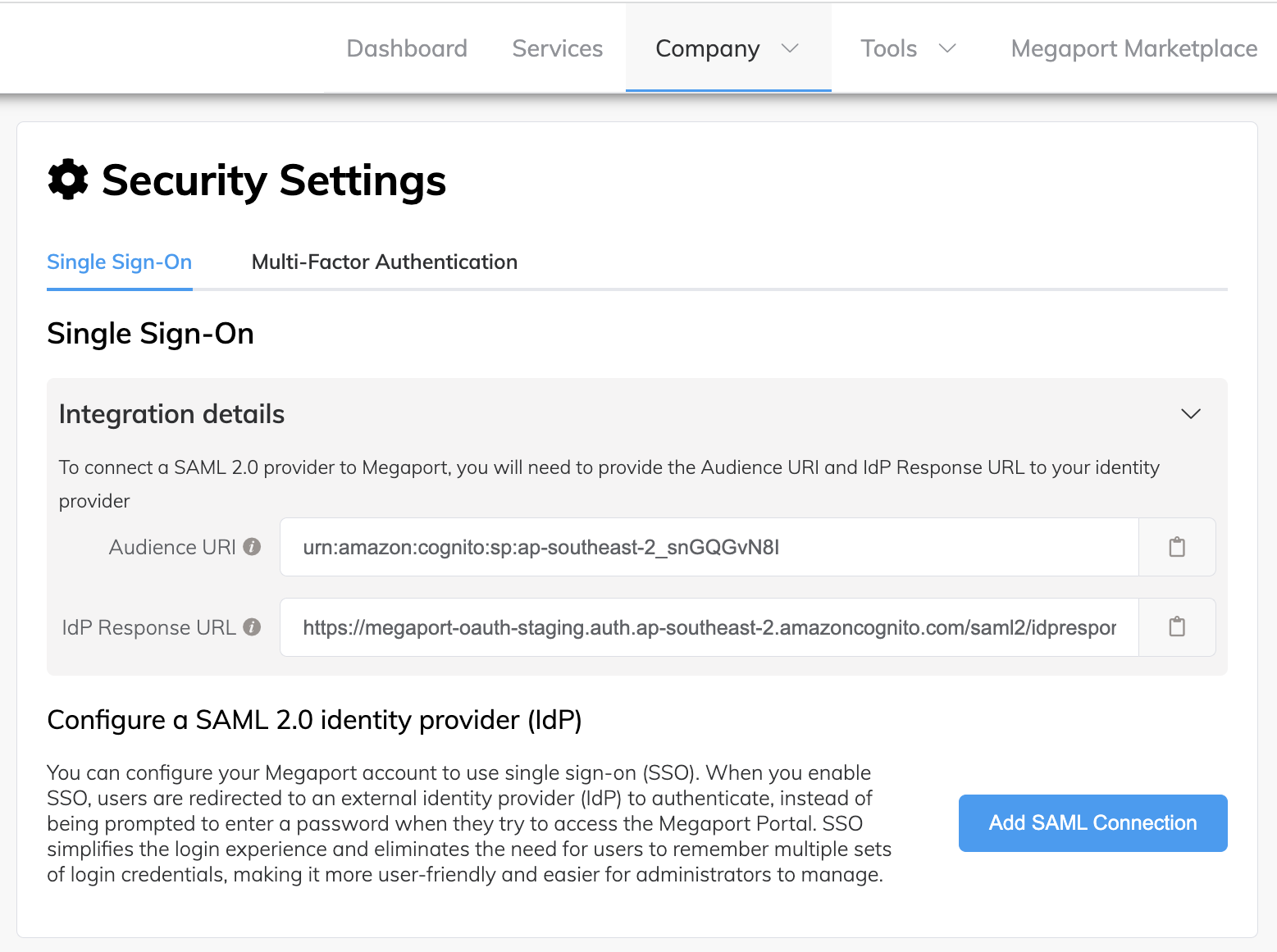
El área Integration details (Detalles de integración) de la pantalla incluye los campos Audience URI (URI de audiencia) e IdP Response URL (URL de respuesta de IdP). Para asegurarse de que su configuración de SSO esté completa, debe integrar su IdP con los valores de Audience URI (URI de audiencia) (es decir, el ID de audiencia o la audiencia) e IdP Response URL (URL de respuesta de IdP) (es decir, la URL de servicio del consumidor de afirmaciones [ACS], la URL de inicio de sesión único, la URL de devolución de llamada de aplicación o la URL de respuesta) que aparecen en esta pantalla. Estos son valores generados por Megaport y son componentes esenciales necesarios para que la autenticación de SSO SAML funcione correctamente. -
Haga clic en el icono Copiar para copiar los valores de Audience URI (URI de audiencia) e IdP Response URL (URL de respuesta de IdP) y péguelos en una ubicación segura.
-
Audience URI (URI de audiencia) – También conocido como ID de entidad, este campo define la entidad o audiencia a la que está destinada la aserción SAML. Este valor suele ser una URL que contiene el nombre del IdP. Es un identificador único para su aplicación.
-
IdP Response URL (URL de respuesta de IdP) – También conocido como URL de servicio del consumidor de afirmaciones (ACS), URL de inicio de sesión único, URL de devolución de llamada de aplicación y URL de respuesta, este campo define la URL a la que se dirigirá a sus usuarios para iniciar sesión.
-
-
Haga clic en Add SAML Connection (Añadir conexión SAML).
-
Lea la información del tema Características e instrucciones de uso del SSO.
Ofrece orientación sobre la configuración, así como información importante sobre el inicio de sesión único. -
Proporcione estos detalles:
- Provider Name (Nombre del proveedor) – El nombre de la conexión de IdP. Se trata del nombre definido por el usuario para la conexión que se mostrará en el Megaport Portal. El nombre no se puede cambiar una vez que se crea la conexión.
- Domains (Dominios) – Los dominios específicos que manejará esta conexión de IdP. Se pueden introducir varios dominios separados por comas. Por ejemplo, megaport.com,gmail.com
- Metadata URL (URL de metadatos) – La URL utilizada para descargar el archivo de metadatos del IdP. El archivo de metadatos es un documento XML que contiene información necesaria para la interacción con el IdP, como identificadores, URL de puntos de conexión y claves públicas.
- Attribute mapping (Asignación de atributos) – Atributos o campos del IdP que deben asignarse a Megaport. La asignación de los atributos de SSO empareja los valores de los atributos del perfil de un usuario en el IdP con los valores de los atributos del perfil del usuario en el Megaport Portal. Dado que diferentes sistemas utilizan diferentes valores de atributos y métodos de autenticación, los datos deben ser equivalentes entre el IdP y el Megaport Portal.
Para obtener detalles sobre los requisitos de asignación de atributos del IdP, consulte el sitio web y la documentación del IdP.
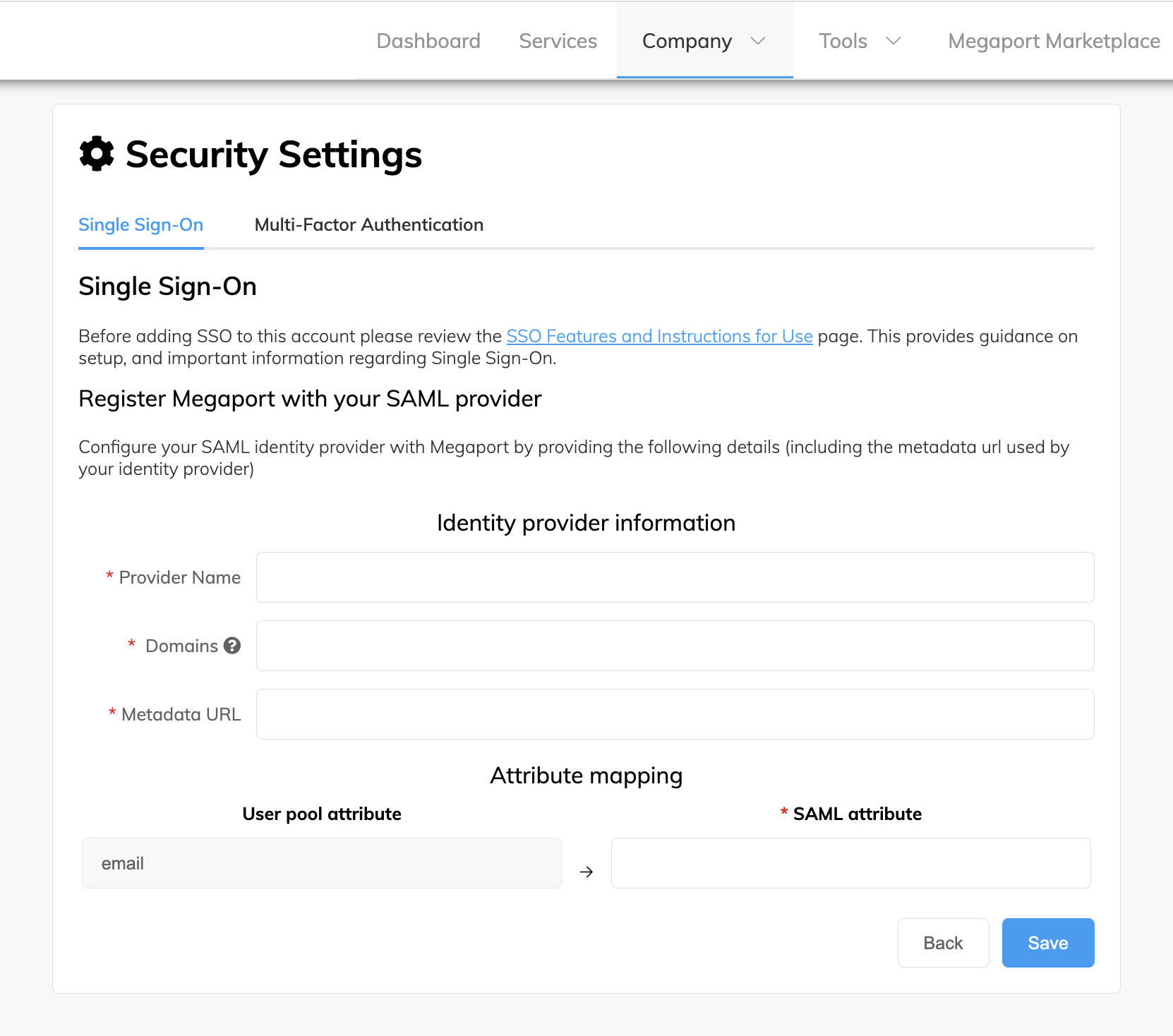
-
Haga clic en Save (Guardar).
Para asegurarse de que su configuración de SSO esté completa, ahora debe integrar su IdP con los valores de Audience URI (URI de audiencia) (es decir, el ID de entidad) e IdP Response URL (URL de respuesta de IdP) (es decir, la URL de ACS) que ha copiado antes. -
Configure los valores de Audience URI (URI de audiencia) y Response URL (URL de respuesta) generados por Megaport en su configuración de IdP. Si necesita instrucciones específicas para su proveedor de servicios de IdP, consulte la documentación del IdP.
Una vez hecho esto, sus usuarios podrán iniciar sesión en el Megaport Portal mediante SSO. Para obtener más información, consulte Inicio de sesión en el Portal de Megaport.
Para modificar una conexión de IdP
-
Visite el Megaport Portal e inicie sesión.
-
Elija Company (Empresa) > Security Settings (Ajustes de seguridad).
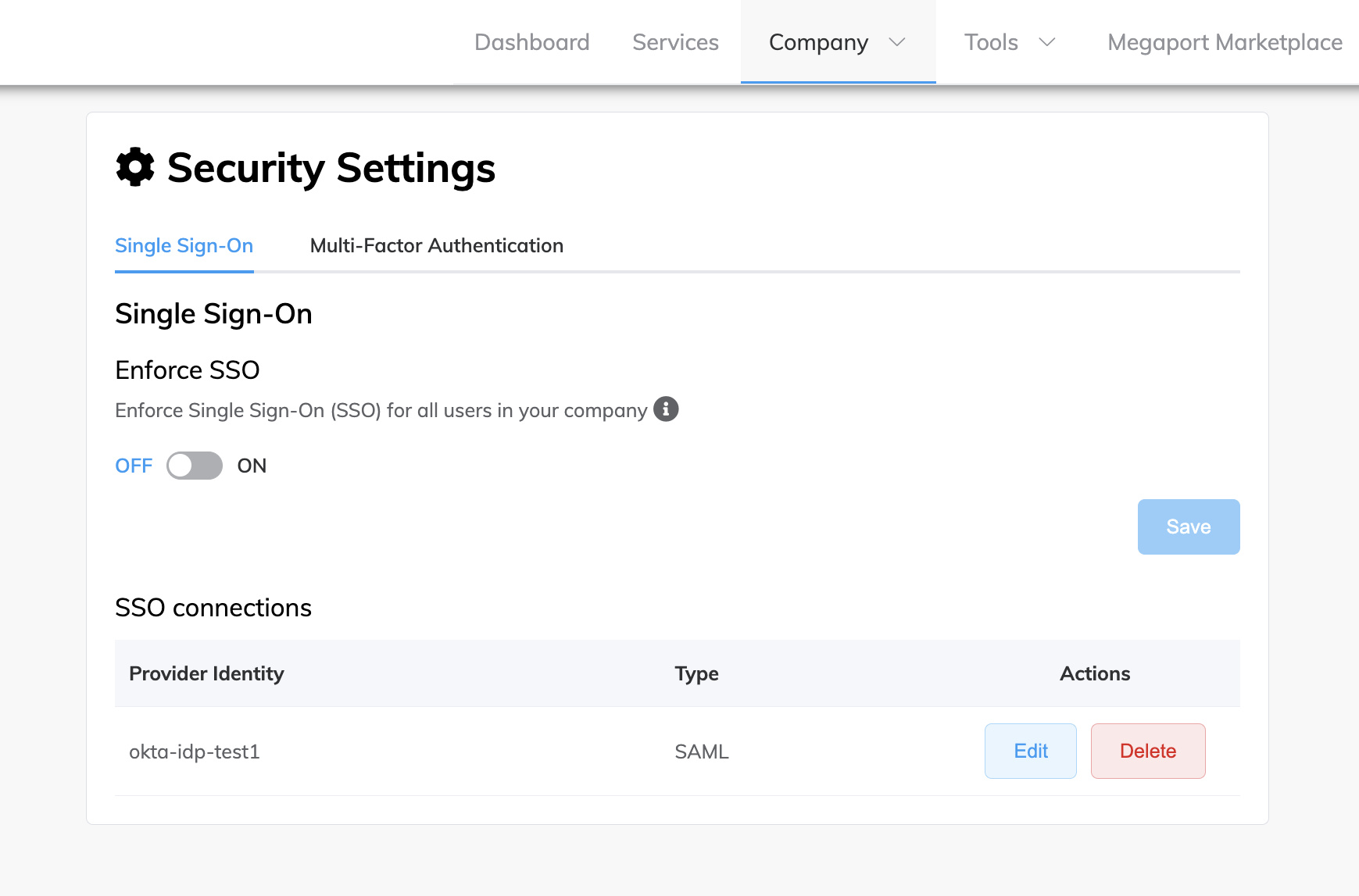
-
En la columna Actions (Acciones) de la conexión configurada, haga clic en Edit (Editar).
Se mostrarán los detalles de la conexión de inicio de sesión único. Al modificar una conexión de IdP, solo puede cambiar los dominios o los valores de asignación de atributos. -
En el campo Domains (Dominios), actualice los dominios específicos para los cuales desea configurar el SSO. Se pueden introducir varios dominios separados por comas.
-
En el área Attribute mapping (Asignación de atributos), actualice los atributos o campos del IdP que deban asignarse a Megaport.
-
Haga clic en Save (Guardar).
Para eliminar una conexión de IdP
Puede eliminar una conexión de IdP, por ejemplo, si su empresa decide cambiar de proveedor de servicios de IdP. Si elimina una conexión de IdP, los usuarios ya no podrán iniciar sesión en el Megaport Portal a través de ese IdP. La autenticación del usuario volverá a ser la configurada anteriormente y los usuarios podrán iniciar sesión con otros métodos de autenticación.
Nota
- Si el SSO está configurado como obligatorio, dejará de serlo. Para obtener más información, consulte Configuración del SSO como obligatorio para los usuarios.
- Si un usuario activo solo ha iniciado sesión mediante SSO, puede usar el enlace Forgot Password (Olvidé mi contraseña) en la pantalla de inicio de sesión para restablecer la contraseña para su perfil de nombre de usuario/contraseña, y luego iniciar sesión con el nombre de usuario y la contraseña. Para obtener más información, consulte Restablecimiento de su contraseña e Inicio de sesión en el Portal de Megaport.
-
Visite el Megaport Portal e inicie sesión.
-
Elija Company (Empresa) > Security Settings (Ajustes de seguridad).
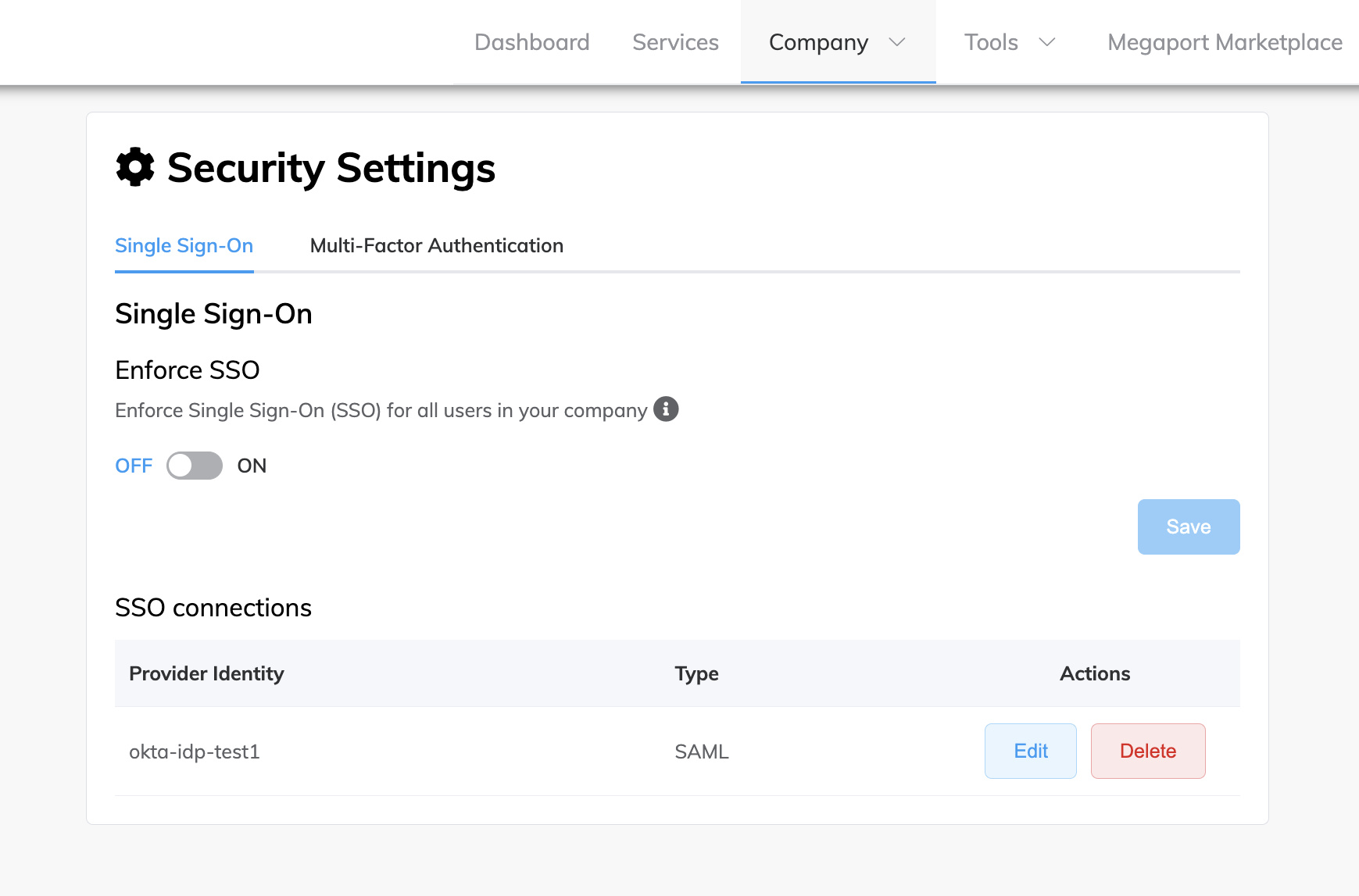
-
En la columna Actions (Acciones) de la conexión configurada, haga clic en Delete (Eliminar).
Aparecerá el mensaje Delete Provider (Eliminar proveedor).
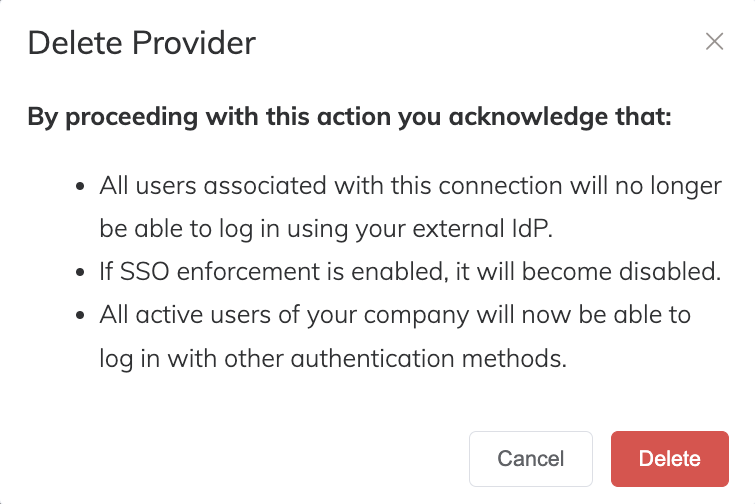
-
Lea el mensaje y asegúrese de que desea eliminar la conexión de IdP.
-
Haga clic en Delete (Eliminar).
La conexión de IdP se eliminará.
Configuración del SSO como obligatorio para los usuarios
Una vez que haya configurado una conexión de IdP para que su empresa habilite el SSO, puede configurar el SSO como obligatorio. Como Company Admin, al cambiar el SSO de su empresa de opcional a obligatorio a nivel global, se asegura de que todos los usuarios que accedan a su empresa en el Megaport Portal inicien sesión mediante SSO.
Cuando se configura el SSO como obligatorio, todos los usuarios deben autenticarse con el IdP configurado. Si un usuario ha iniciado sesión en el Megaport Portal antes de usar el nombre de usuario y la contraseña, y un usuario Company Admin añade una conexión de IdP y configura el SSO como obligatorio, siempre que el correo electrónico del usuario tenga un dominio que coincida con el IdP, se le redirigirá al IdP externo en el próximo inicio de sesión.
Una excepción son los Company Admins, que seguirán pudiendo iniciar sesión con otros métodos, incluso sin un dominio asociado al SSO.
Para obtener más información sobre cómo iniciar sesión mediante SSO, consulte Inicio de sesión en el Portal de Megaport.
Para configurar el SSO como obligatorio para los usuarios
-
Visite el Megaport Portal e inicie sesión.
-
Elija Company (Empresa) > Security Settings (Ajustes de seguridad).
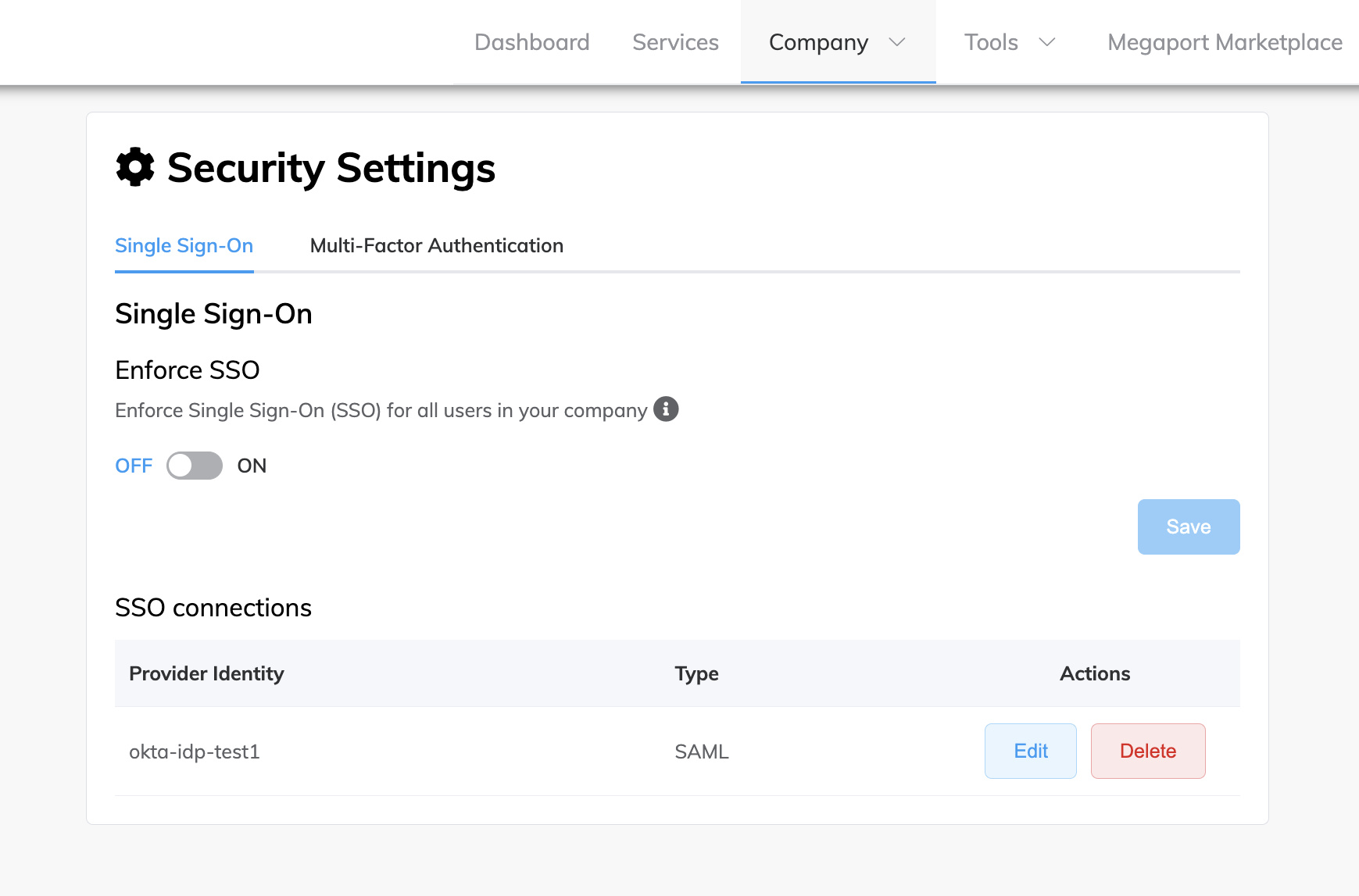
-
Haga clic en el botón deslizante para establecerlo en ON (Activado).
Se mostrará un mensaje en el que se indica que una vez que el SSO esté configurado como obligatorio, todos los usuarios deberán autenticarse utilizando el IdP configurado.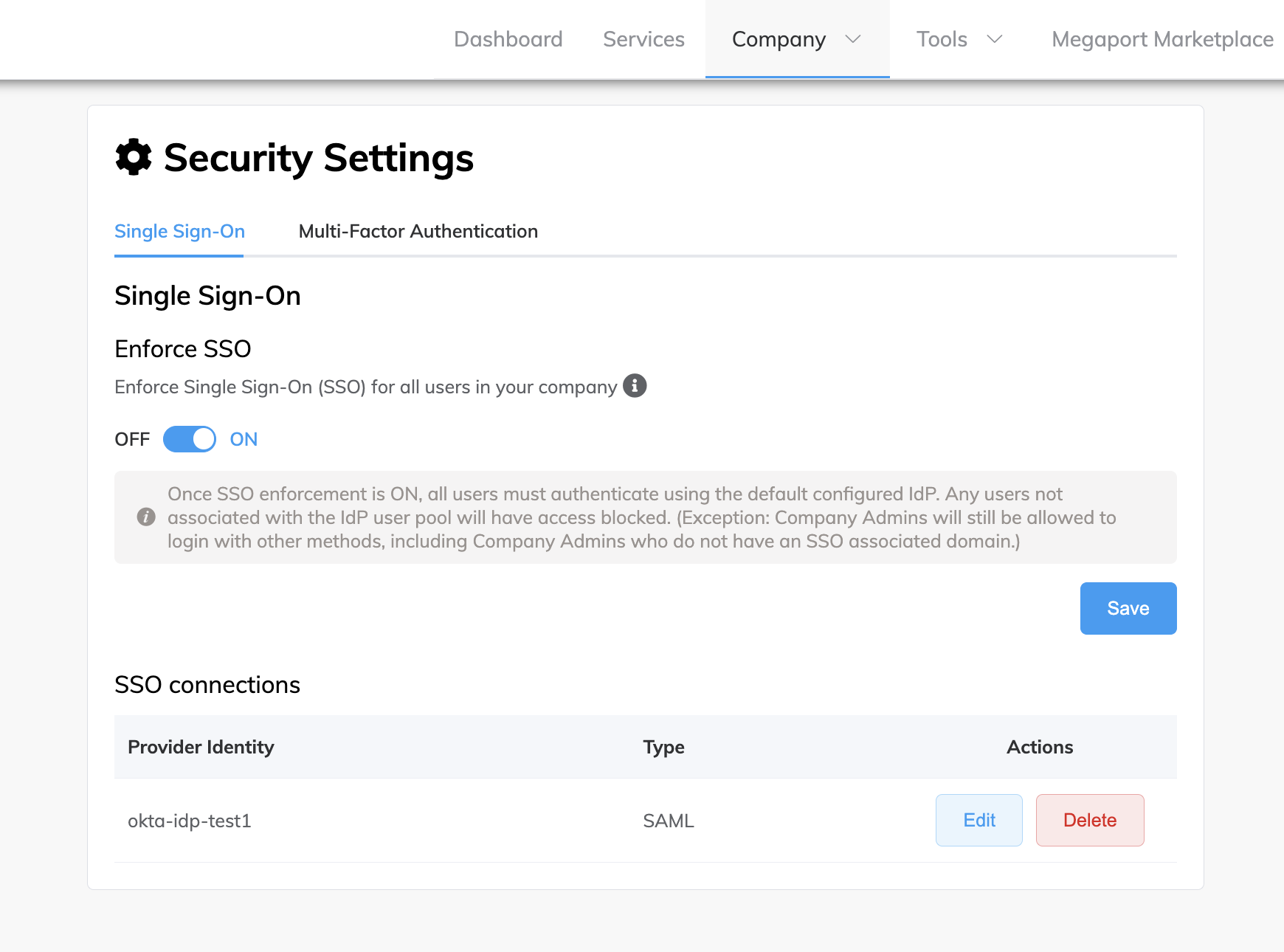
-
Haga clic en Save (Guardar).
Ahora el SSO está activado y es obligatorio a nivel global para todos los usuarios cuando inician sesión en el Megaport Portal.
Configuración del SSO como opcional para los usuarios
Puede hacer que el SSO sea opcional para sus usuarios (desactivar la obligatoriedad). Los usuarios aún deberán iniciar sesión mediante SSO de forma predeterminada si su dirección de correo electrónico está asociada al IdP externo. Sin embargo, todos los usuarios tienen la opción de iniciar sesión en el Megaport Portal con cualquier método de autenticación aprobado, como Google, un nombre de usuario directo y contraseña, o SSO.
Nota
El SSO está configurado como opcional (OFF [Desactivada]) de forma predeterminada. Sin embargo, es posible que alguien lo haya establecido como obligatorio para su empresa en algún momento. En esta tarea, el SSO está configurado como obligatorio (ON [Activada]) y el objetivo es volver a cambiar la configuración a opcional (OFF [Desactivada]).
Para configurar el SSO como opcional para los usuarios
-
Visite el Megaport Portal e inicie sesión.
-
Elija Company (Empresa) > Security Settings (Ajustes de seguridad).
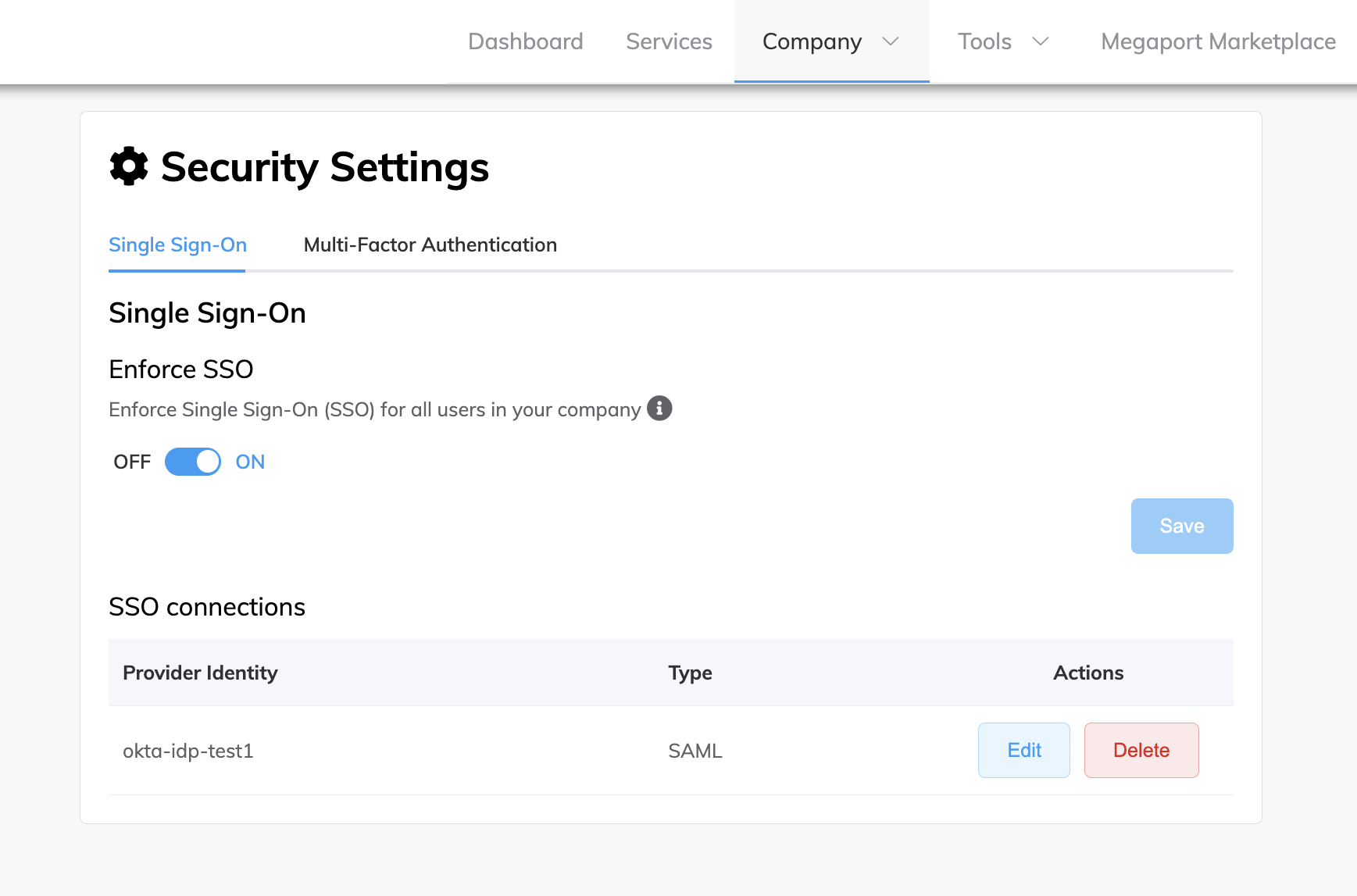
-
Haga clic en el botón deslizante para establecerlo en OFF (Desactivado).
Se mostrará un mensaje en el que se indica que una vez que el SSO no sea obligatorio, los usuarios podrán usar diferentes métodos de autenticación para iniciar sesión, como un nombre de usuario y contraseña, Google o SSO.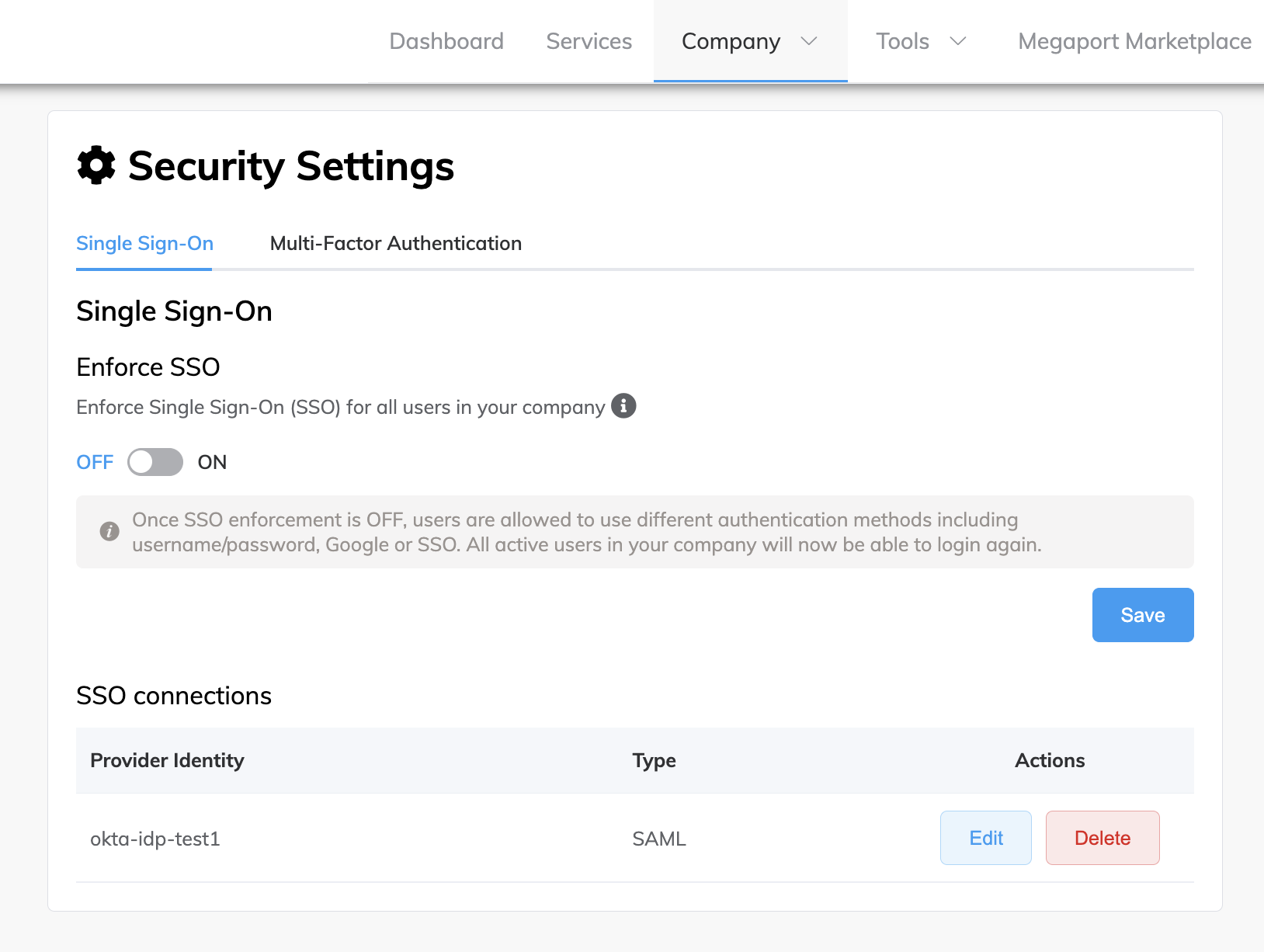
-
Haga clic en Save (Guardar).
Ahora el SSO no está configurado como obligatorio (es opcional).
Consulta de los detalles de SSO de su empresa
Como Company Admin, puede ver los detalles de configuración de SSO de su empresa. Por ejemplo, esto le permite revisar y validar que los detalles del IdP de SSO configurados en su cuenta sean correctos antes de configurar el SSO como obligatorio.
Se muestran estos detalles de SSO:
-
Provider Name (Nombre del proveedor) – El nombre definido por el usuario de la conexión de IdP que se ha configurado.
-
Domains (Dominios) – Los dominios específicos para los que se ha configurado el SSO. Se pueden introducir varios dominios separados por comas. Por ejemplo, megaport.com,gmail.com
-
Metadata URL (URL de metadatos) – La URL utilizada para descargar el archivo de metadatos del IdP. El archivo de metadatos es un documento XML que contiene información necesaria para la interacción con el IdP, como identificadores, URL de puntos de conexión y claves públicas.
-
Attribute mapping details (Detalles de asignación de atributos) - Atributos o campos del IdP que se han asignado a Megaport.
Para consultar los detalles de SSO de su empresa
-
Visite el Megaport Portal e inicie sesión.
-
Elija Company (Empresa) > Security Settings (Ajustes de seguridad).
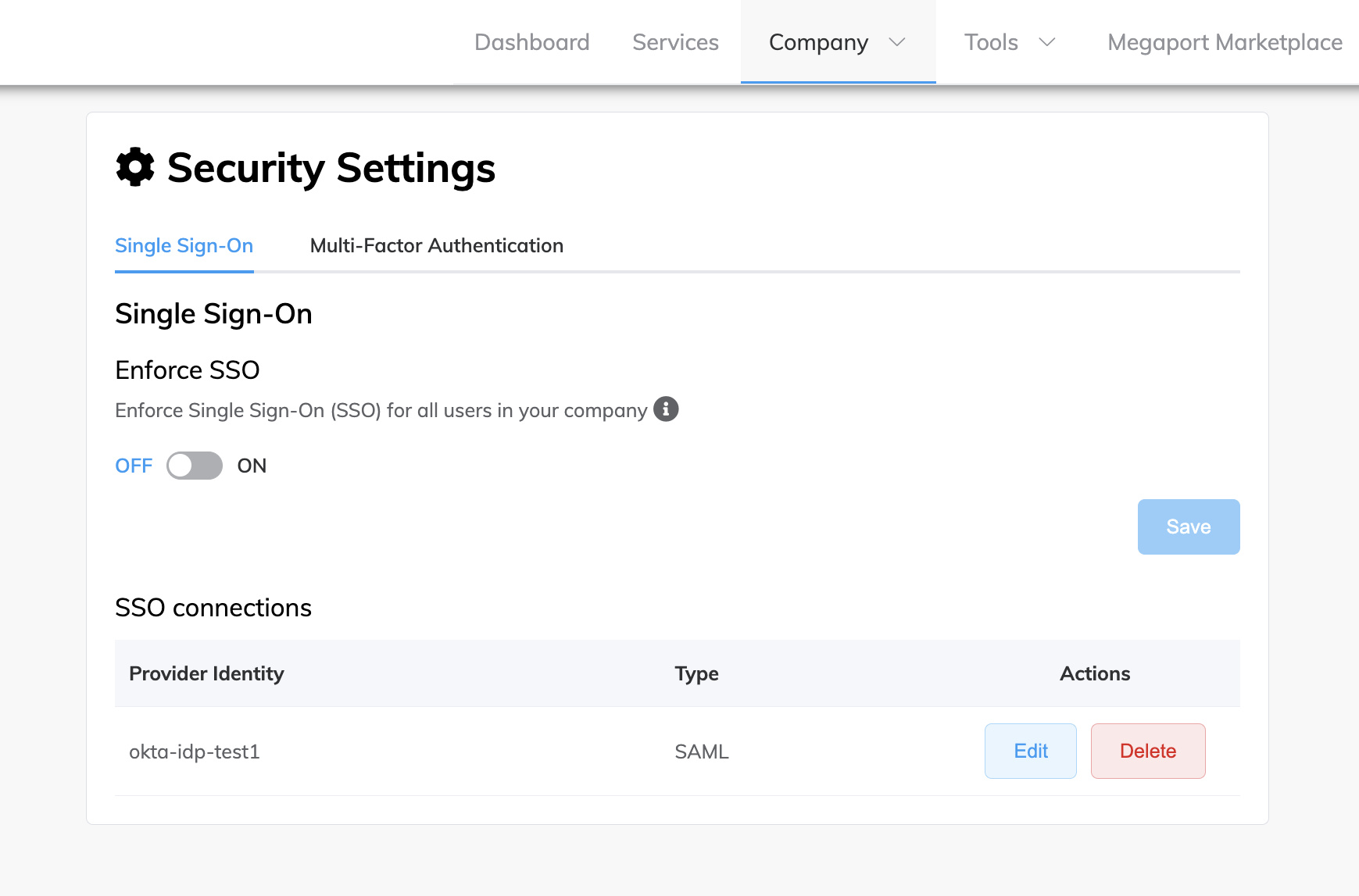
La columna Provider Identity (Identidad del proveedor) muestra el nombre definido por el usuario de la conexión de IdP que se ha configurado, la columna Type (Tipo) muestra el tipo de SSO configurado y la columna Actions (Acciones) muestra las acciones válidas asociadas a su rol.
Nota
- Solo se admite el SSO basado en SAML.
- Actualmente, solo se puede configurar una conexión de IdP en Megaport.
- Solo los Company Admins pueden ver esta página.
-
Haga clic en Edit (Editar) para consultar los detalles de SSO configurados para su empresa.
Consulta del estado de SSO de los usuarios
Como Company Admin, puede ver el estado actual de obligatoriedad de credenciales de SSO para los usuarios que tienen acceso para iniciar sesión en el Megaport Portal. Esto le permite gestionar el perfil de riesgo de seguridad de los usuarios con acceso a los servicios de Megaport.
Cuando se configura el SSO aparecen los siguientes iconos:
| Icono | Descripción |
|---|---|
 |
El dominio de correo electrónico del usuario está vinculado a un dominio de SSO y utilizará el SSO de forma predeterminada al iniciar sesión en el Megaport Portal. |
 |
El dominio de correo electrónico del usuario no está asociado a un dominio de SSO. Sin embargo, el usuario puede iniciar sesión en el Megaport Portal con otros métodos de autenticación. Es decir, nombre de usuario y contraseña, y Google. |
 |
El SSO es obligatorio para la empresa y el usuario no es compatible con el SSO. El acceso está prohibido y el usuario no podrá iniciar sesión en el Megaport Portal. |
Para consultar el estado de SSO de los usuarios
-
Visite el Megaport Portal e inicie sesión.
-
Seleccione Company (Empresa) > Manage Users (Administrar Usuarios).
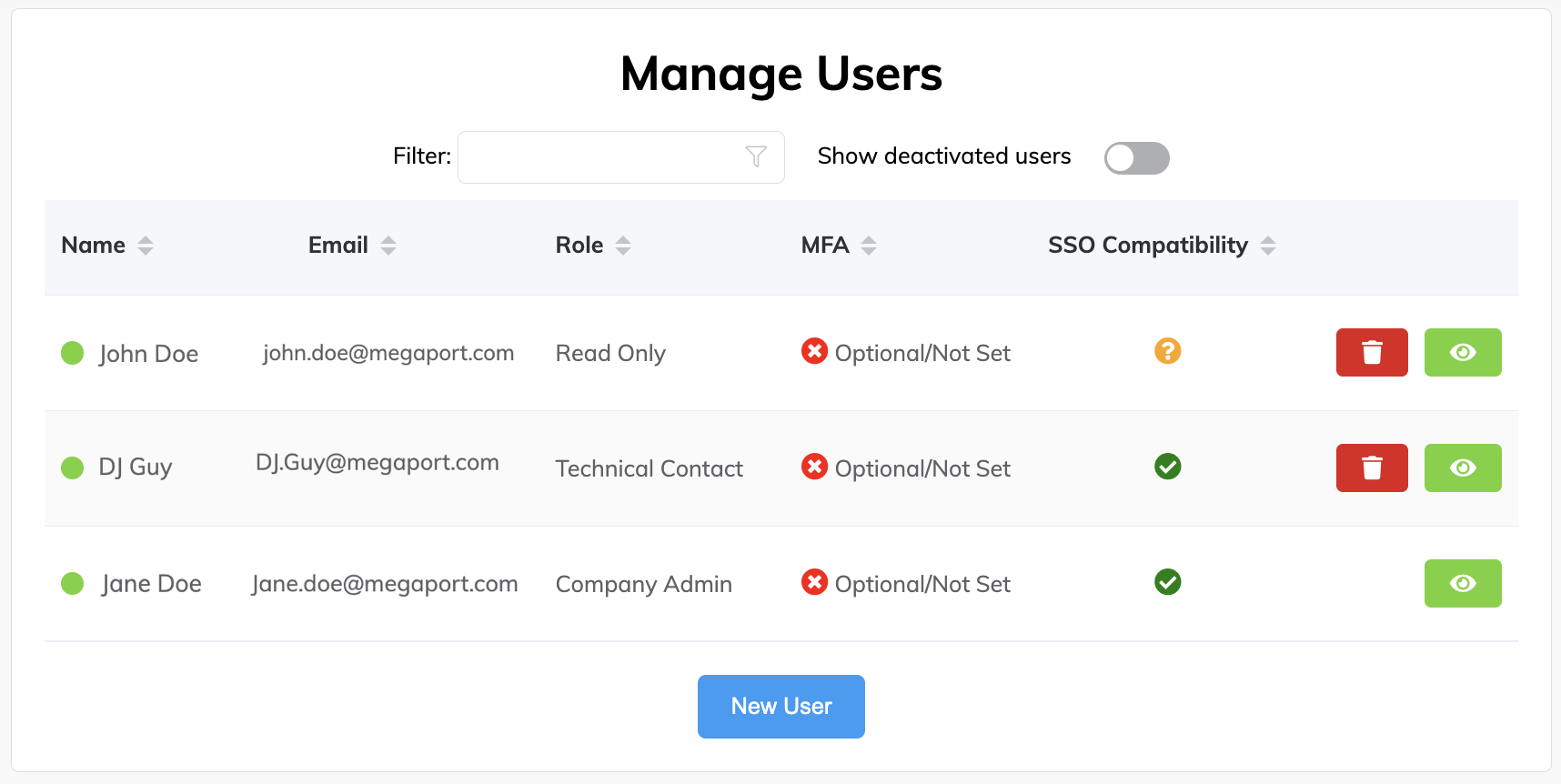
-
La columna Role (Rol) muestra el rol que tiene el usuario en la empresa y la columna SSO Compatibility (Compatibilidad de SSO) muestra el estado de SSO de la cuenta del usuario. Haga clic en las flechas hacia arriba y hacia abajo junto al nombre de la columna para ordenar por rol de usuario o estado de SSO, o cualquiera de las columnas disponibles.